再记公式弱爆了!用ChatGPT处理Excel问题,效率狂升
ChatGPT 自去年 11 月 30 日 OpenAI 重磅推出以来,这款 AI 聊天机器人迅速成为 AI 界的「当红炸子鸡」。一经发布,不少网友更是痴迷到通宵熬夜和它对话聊天,就为了探究 ChatGPT 的应用天花板在哪里,经过试探不少人发现,ChatGPT 似乎像个全能战士,可以聊天、写代码、修改 bug、做智能音箱、写神经网络……
但是!作为一名资深打工者,平时工作中 Word、PPT、Excel 等必不可少,要是能将 ChatGPT 整合进这些应用软件简直不要太开心。这方面微软已经在紧锣密鼓的进行了。
微软的动作到底有多迅速,我们一时半会还猜不出来,但是已经有人坐不住了,这位名叫 PyCoach 的 AI 爱好者开始用 ChatGPT 写 Excel 公式,工作效率妥妥提高 10 倍。

PyCoach 表示,我们需要做的是创建有效提示,从而使得 ChatGPT 可以生成 Excel 公式和宏。
使用过 ChatGPT 的人都知道,提示占据非常重要的位置。而 Word,Excel、PPT 这办公三大件中,当属 Excel 最难搞,想要熟练掌握它,需要记住很多公式。但是使用提示就简单多了,和 ChatGPT 聊聊天就能解决问题。
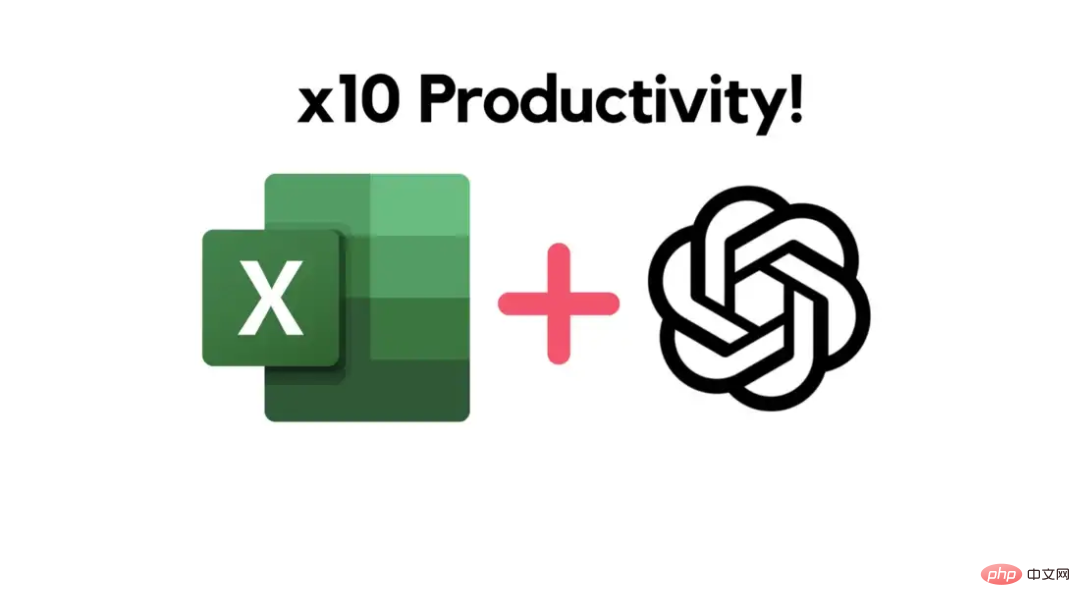
下面我们看看 PyCoach 是如何实现的。
使用 ChatGPT 完成 Excel 公式
首先你需要创建一个账户,注册成功后得到如下界面:
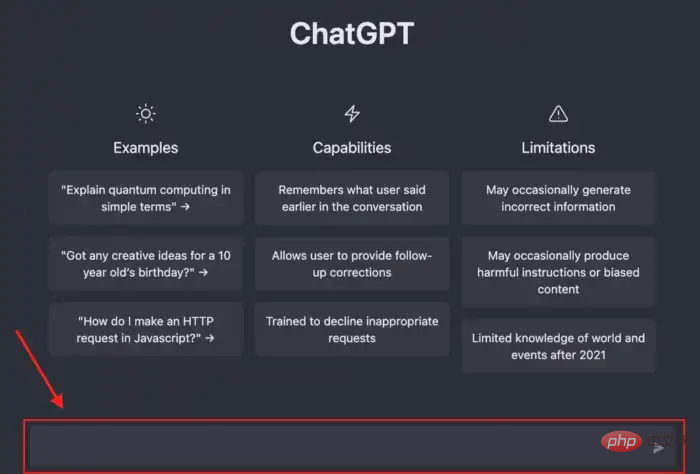
创建账户地址:https://chat.openai.com/auth/login
接下来是使用 ChatGPT 完成 Excel 公式。在使用 Excel 时,我们常常会利用其自带的计算函数,包括数据库函数、日期与时间函数、统计函数等。这些函数分别有自己的名称和格式,调用时需要按照规定格式准确输入参数,这给 Excel 用户带来了一些使用负担。
但是现在,我们用自然语言「告诉」ChatGPT 要计算的内容就可以了。我们以下面这张全年收入支出数据表为例,假设我们是 Excel 新手,不知道如何将 Expenses 列的值相加。
SUM
在这种情况下(当我们想要对一些数据进行求和),我们只需要告诉 ChatGPT 要对哪些数据求和,它就会输出一个已经代入实际参数的公式。例如:
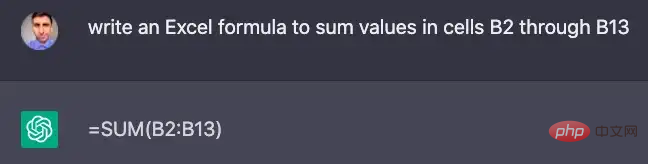
ChatGPT 就像是一个精通 Excel 的小助手,我们把它写好的公式放到 B14 单元格里就能得到 B2 到 B13 单元格里数据的和。
有时,我们对一个 Excel 表格有多个问题,这时我们也可以对 ChatGPT 连续提问。例如对于上面的收入支出数据表,想知道 1. 月支出超过 100000 美元的次数;2. 未支付的费用总计多少,我们就可以询问 ChatGPT 获得计算公式:
COUNTIF
这一步是计算月支出超过 100000 美元的次数:
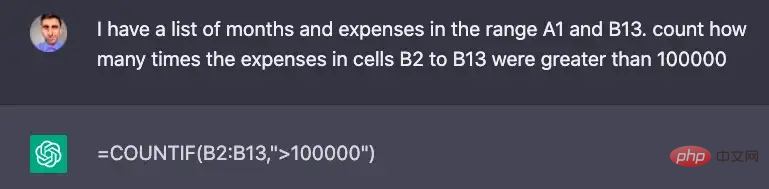
SUMIF
这一步是对「已支付」状态栏中标记为「否(No)」的费用求和:
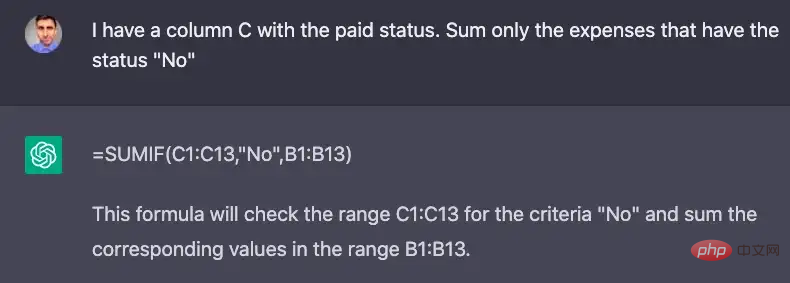
特别是对于一些复杂的函数,如果我们记不清其参数格式,就可以让 ChatGPT 帮忙写出正确格式,例如 VLOOKUP:
提取数据
接下来挑战任务升级。假设我们有下面的电话号码列表,我们想要额外的区号(area code),即前面括号内容。
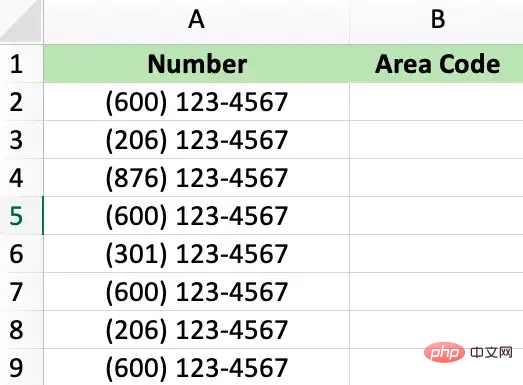
向 ChatGPT 描述此任务:
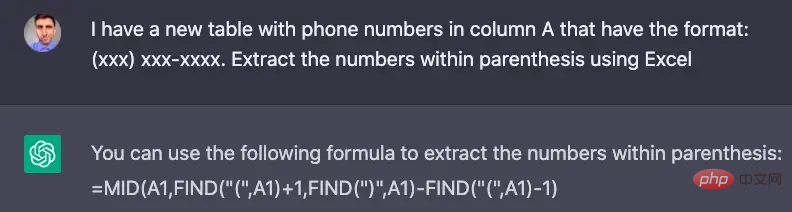
下面是 ChatGPT 生成的公式:
=MID (A1,FIND ("(",A1)+1,FIND (")",A1)-FIND ("(",A1)-1)我们唯一要做的修改就是用 A2 替换 A1,然后就可以得出结果!
计算唯一值
接下来我们数一下列 B 中有多少唯一的区号(area codes)。如下图所示,ChatGPT 生成了非常复杂的公式,但这些公式不起作用。究其原因,可能是 ChatGPT 记住了对话中的每一个细节。我们可以试着提问一个一般性的问题来解决:
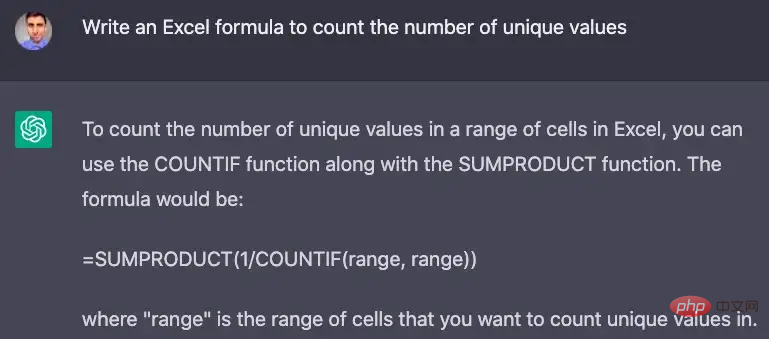
ChatGPT 生成的公式如下
=SUMPRODUCT (1/COUNTIF (range, range))
如果加上区号所在的范围,公式又变成如下方式:
=SUMPRODUCT (1/COUNTIF (B2:B9, B2:B9))
使用 ChatGPT 创建宏
接下来让我们尝试使用 VBA 创建一个简单的宏,按 tab 名对 sheet 进行排序。
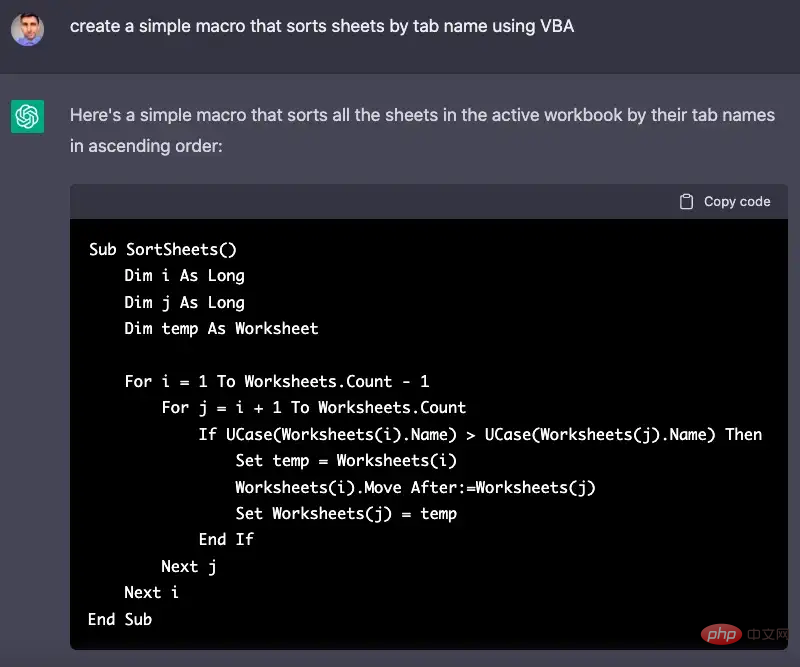
由上图可得,ChatGPT 出现了错误,这时我们需要向 ChatGPT 描述错误,并进行 debug。
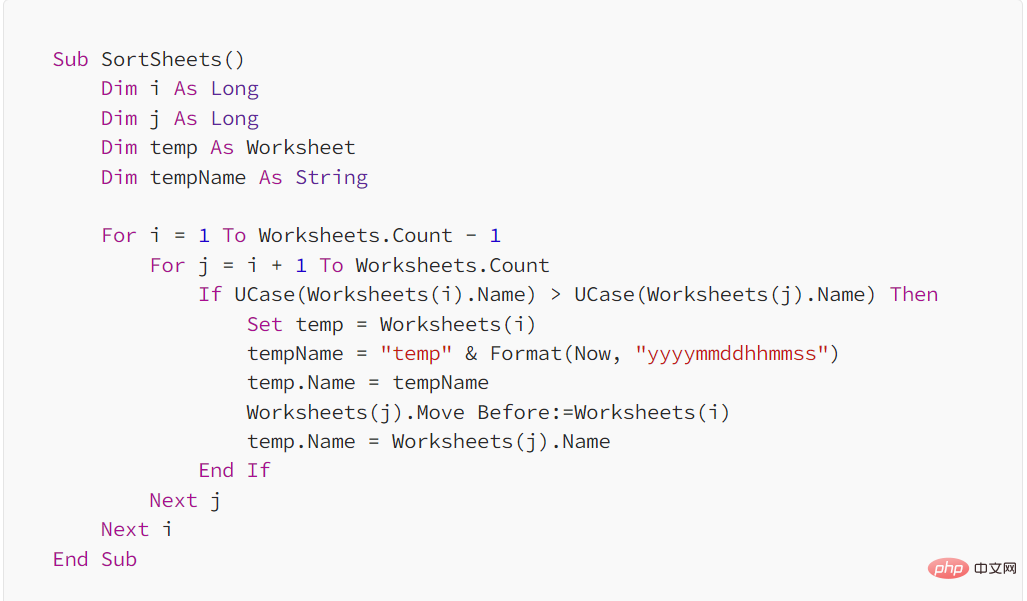
一番调试后,ChatGPT 完成了工作,但没有达到预期。除此以外,ChatGPT 通过 tab 名对 sheets 进行排序,它将其中一个 tab 名更改为 temp。
以上就是 PyCoach 对 ChatGPT 的探索,可以看出 ChatGPT 还是很有帮助的,还在为写 Excel 公式头疼的小伙伴,可以试一试了。
以上是再记公式弱爆了!用ChatGPT处理Excel问题,效率狂升的详细内容。更多信息请关注PHP中文网其他相关文章!

热AI工具

Undresser.AI Undress
人工智能驱动的应用程序,用于创建逼真的裸体照片

AI Clothes Remover
用于从照片中去除衣服的在线人工智能工具。

Undress AI Tool
免费脱衣服图片

Clothoff.io
AI脱衣机

Video Face Swap
使用我们完全免费的人工智能换脸工具轻松在任何视频中换脸!

热门文章

热工具

记事本++7.3.1
好用且免费的代码编辑器

SublimeText3汉化版
中文版,非常好用

禅工作室 13.0.1
功能强大的PHP集成开发环境

Dreamweaver CS6
视觉化网页开发工具

SublimeText3 Mac版
神级代码编辑软件(SublimeText3)
 excel打印表格框线消失怎么办
Mar 21, 2024 am 09:50 AM
excel打印表格框线消失怎么办
Mar 21, 2024 am 09:50 AM
如果在打开一份需要打印的文件时,在打印预览里我们会发现表格框线不知为什么消失不见了,遇到这样的情况,我们就要及时进行处理,如果你的打印文件里也出现了此类的问题,那么就和小编一起来学习下边的课程吧:excel打印表格框线消失怎么办?1、打开一份需要打印的文件,如下图所示。 2、选中所有需要的内容区域,如下图所示。 3、单击鼠标右键,选择“设置单元格格式”选项,如下图所示。 4、点击窗口上方的“边框”选项,如下图所示。 5、在左侧的线条样式中选择细实线图样,如下图所示。 6、选择“外边框”
 excel同时筛选3个以上关键词怎么操作
Mar 21, 2024 pm 03:16 PM
excel同时筛选3个以上关键词怎么操作
Mar 21, 2024 pm 03:16 PM
在日常办公中经常使用Excel来处理数据,时常遇到需要使用“筛选”功能。当我们在Excel中选择执行“筛选”时,对于同一列而言,最多只能筛选两个条件,那么,你知道excel同时筛选3个以上关键词该怎么操作吗?接下来,就让小编为大家演示一遍。第一种方法是将条件逐步添加到筛选器中。如果要同时筛选出三个符合条件的明细,首先需要逐步筛选出其中一个。开始时,可以先根据条件筛选出姓“王”的员工。然后单击【确定】,接着在筛选结果中勾选【将当前所选内容添加到筛选器】。操作步骤如下所示。 同样,再次分别执行筛选
 ChatGPT 现在允许免费用户使用 DALL-E 3 生成每日限制的图像
Aug 09, 2024 pm 09:37 PM
ChatGPT 现在允许免费用户使用 DALL-E 3 生成每日限制的图像
Aug 09, 2024 pm 09:37 PM
DALL-E 3 于 2023 年 9 月正式推出,是比其前身大幅改进的型号。它被认为是迄今为止最好的人工智能图像生成器之一,能够创建具有复杂细节的图像。然而,在推出时,它不包括
 excel表格兼容模式改正常模式的方法
Mar 20, 2024 pm 08:01 PM
excel表格兼容模式改正常模式的方法
Mar 20, 2024 pm 08:01 PM
在我们日常的工作学习中,从他人处拷贝了Excel文件,打开进行内容添加或重新编辑后,再保存的有时候,有时会提示出现兼容性检查的对话框,非常的麻烦,不知道Excel软件,可不可改为正常模式呢?那么下面就由小编为大家带来解决这个问题的详细步骤,让我们一起来学习吧。最后一定记得收藏保存。1、打开一个工作表,在工作表的名称中显示多出来一个兼容模式,如图所示。2、在这个工作表中,进行了内容的修改后保存,结果总是弹出兼容检查器的对话框,很麻烦看见这个页面,如图所示。 3、点击Office按钮,点另存为,然
 excel上标应该如何设置
Mar 20, 2024 pm 04:30 PM
excel上标应该如何设置
Mar 20, 2024 pm 04:30 PM
在处理数据时,有时我们会遇到数据包含了倍数、温度等等各种符号的时候,你知道excel上标应该如何设置吗?我们在使用excel处理数据时,如果不会设置上标,这可是会让我们的很多数据在录入时就会比较麻烦。今天小编就为大家带来了excel上标的具体设置方法。1.首先,让我们打开桌面上的MicrosoftOfficeExcel文档,选择需要修改为上标的文字,具体如图所示。2.然后,点击右键,在点击后出现的菜单中,选择“设置单元格格式”选项,具体如图所示。3.接下来,在系统自动弹出来的“单元格格式”对话框
 excel中iif函数的用法
Mar 20, 2024 pm 06:10 PM
excel中iif函数的用法
Mar 20, 2024 pm 06:10 PM
大部分用户使用Excel都是用来处理表格数据的,其实Excel还有vba程序编写,这个除了专人士应该没有多少用户用过此功能,在vba编写时常常会用到iif函数,它其实跟if函数的功能差不多,下面小编给大家介绍下iif函数的用法。Excel中SQL语句和VBA代码中都有iif函数。iif函数和excel工作表中的IF函数用法相似,执行真假值判断,根据逻辑计算的真假值,返回不同结果。IF函数用法是(条件,是,否)。VBA中的IF语句和IIF函数,前者IF语句是控制语句可以根据条件执行不同的语句,后者
 excel阅读模式在哪里设置
Mar 21, 2024 am 08:40 AM
excel阅读模式在哪里设置
Mar 21, 2024 am 08:40 AM
在软件的学习中,我们习惯用excel,不仅仅是因为需要方便,更因为它可以满足多种实际工作中需要的格式,而且excel运用起来非常的灵活,有种模式是方便阅读的,今天带给大家的就是:excel阅读模式在哪里设置。1、打开电脑,然后再打开Excel应用,找到目标数据。2、要想在Excel中,设置阅读模式,有两种方式。第一种:Excel中,有大量的便捷处理方式,分布在Excel中布局中。在Excel的右下角,有设置阅读模式的快捷方式,找到十字标志的图案,点击即可进入阅读模式,在十字标志的右边有一个小的三
 PPT幻灯片插入excel图标的操作方法
Mar 26, 2024 pm 05:40 PM
PPT幻灯片插入excel图标的操作方法
Mar 26, 2024 pm 05:40 PM
1、打开PPT,翻页至需要插入excel图标的页面。点击插入选项卡。2、点击【对象】。3、跳出以下对话框。4、点击【由文件创建】,点击【浏览】。5、选择需要插入的excel表格。6、点击确定后跳出如下页面。7、勾选【显示为图标】。8、点击确定即可。






